CITROEN DS4 2017 Notices Demploi (in French)
Manufacturer: CITROEN, Model Year: 2017, Model line: DS4, Model: CITROEN DS4 2017Pages: 468, PDF Size: 10.55 MB
Page 451 of 468
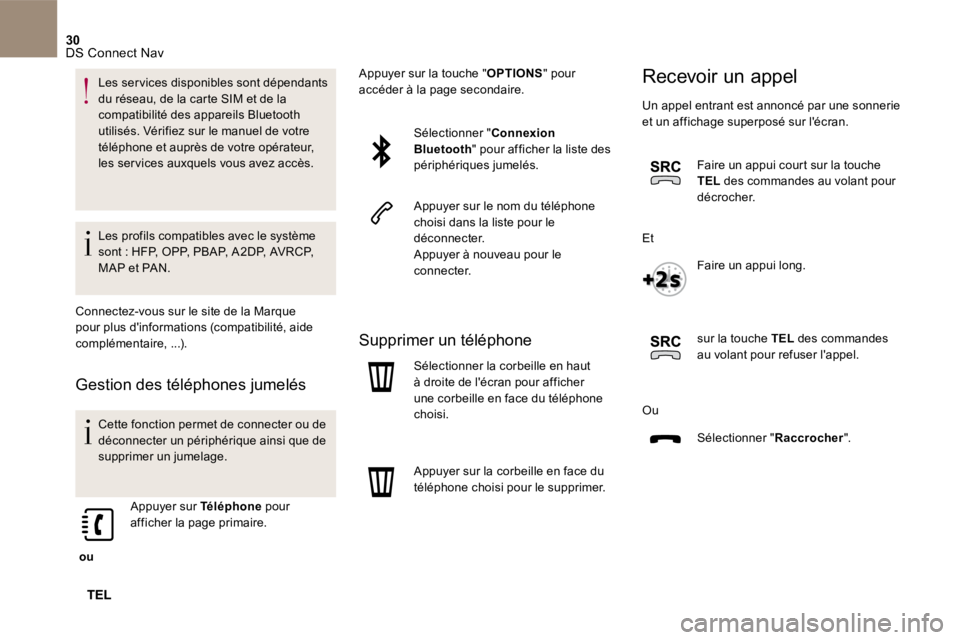
30 DS Connect Nav
Les services disponibles sont dépendants du réseau, de la carte SIM et de la compatibilité des appareils Bluetooth utilisés. Vérifiez sur le manuel de votre téléphone et auprès de votre opérateur, les ser vices auxquels vous avez accès.
Les profils compatibles avec le système sont : HFP, OPP, PBAP, A 2DP, AVRCP, MAP et PAN.
Connectez-vous sur le site de la Marque pour plus d'informations (compatibilité, aide complémentaire, ...).
Gestion des téléphones jumelés
Cette fonction permet de connecter ou de déconnecter un périphérique ainsi que de supprimer un jumelage.
ou
Appuyer sur Téléphone pour afficher la page primaire.
Appuyer sur la touche " OPTIONS " pour accéder à la page secondaire.
Sélectionner " Connexion Bluetooth " pour afficher la liste des périphériques jumelés.
Appuyer sur le nom du téléphone choisi dans la liste pour le déconnecter. Appuyer à nouveau pour le connecter.
Supprimer un téléphone
Sélectionner la corbeille en haut à droite de l'écran pour afficher une corbeille en face du téléphone choisi.
Appuyer sur la corbeille en face du téléphone choisi pour le supprimer.
Recevoir un appel
Un appel entrant est annoncé par une sonnerie et un affichage superposé sur l'écran.
Faire un appui court sur la touche TEL des commandes au volant pour décrocher.
Et
Faire un appui long.
sur la touche TEL des commandes au volant pour refuser l'appel.
Ou
Sélectionner " Raccrocher ".
Page 452 of 468

31 DS Connect Nav
Passer un appel
L'utilisation du téléphone est fortement déconseillée en conduisant. Garez le véhicule. Passer l'appel à l'aide des commandes au volant.
Appeler un nouveau numéro
ou
Appuyer sur Téléphone pour afficher la page primaire.
Saisir le numéro à l'aide du clavier numérique.
Appuyer sur " Appeler " pour lancer l'appel.
Appeler un contact
ou
Appuyer sur Téléphone pour afficher la page primaire.
Ou faire un appui long
sur la touche TEL des commandes au volant.
Sélectionner " Contact ".
Sélectionner le contact dans la liste proposée.
Sélectionner " Appeler ". Appeler ". Appeler
Appeler un des derniers
numéros composés
ou
Appuyer sur Téléphone pour afficher la page primaire.
Ou
Faire un appui long
sur la touche des commandes au volant.
Sélectionner " Appels ".
Sélectionner le contact dans la liste proposée.
Il est toujours possible de lancer un
appel directement depuis le téléphone ; stationner le véhicule par mesure de sécurité.
Page 453 of 468
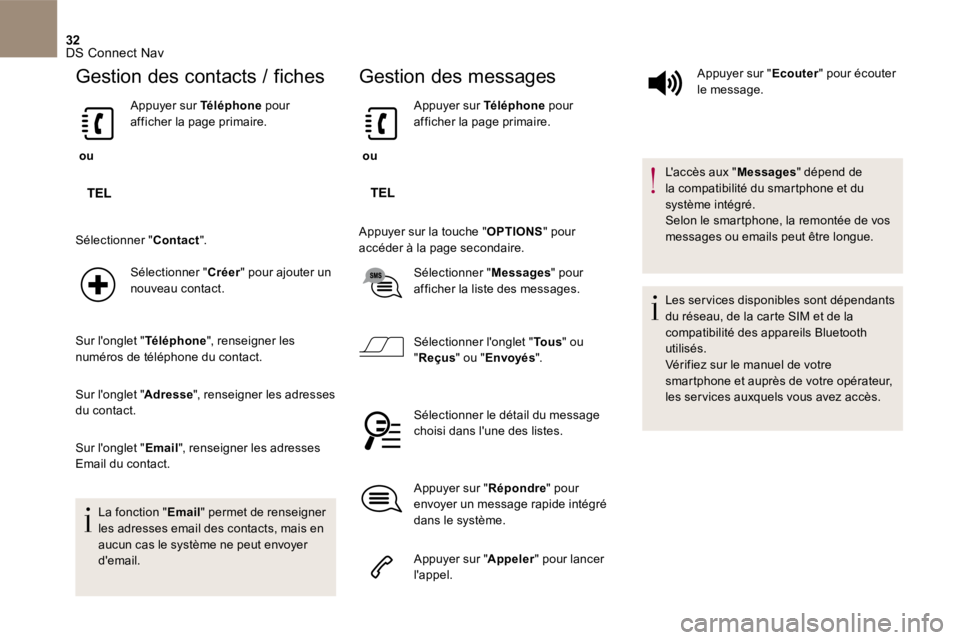
32 DS Connect Nav
Gestion des contacts / fiches
ou
Appuyer sur Téléphone pour afficher la page primaire.
Sélectionner " Contact ".
Sélectionner " Créer " pour ajouter un nouveau contact.
Sur l'onglet " Téléphone ", renseigner les numéros de téléphone du contact.
Sur l'onglet " Adresse ", renseigner les adresses du contact.
Sur l'onglet " Email ", renseigner les adresses Email du contact.
La fonction " Email " permet de renseigner les adresses email des contacts, mais en aucun cas le système ne peut envoyer d'email.
Gestion des messages
ou
Appuyer sur Téléphone pour afficher la page primaire.
Appuyer sur la touche " OPTIONS " pour accéder à la page secondaire.
Sélectionner " Messages " pour afficher la liste des messages.
Sélectionner l'onglet " To u s " ou " Reçus " ou " Envoyés ".
Sélectionner le détail du message choisi dans l'une des listes.
Appuyer sur " Répondre " pour envoyer un message rapide intégré dans le système.
Appuyer sur " Appeler " pour lancer l'appel.
Appuyer sur " Ecouter " pour écouter le message.
L'accès aux " Messages " dépend de la compatibilité du smartphone et du système intégré. Selon le smartphone, la remontée de vos messages ou emails peut être longue.
Les services disponibles sont dépendants du réseau, de la carte SIM et de la compatibilité des appareils Bluetooth utilisés. Vérifiez sur le manuel de votre smartphone et auprès de votre opérateur, les ser vices auxquels vous avez accès.
Page 454 of 468
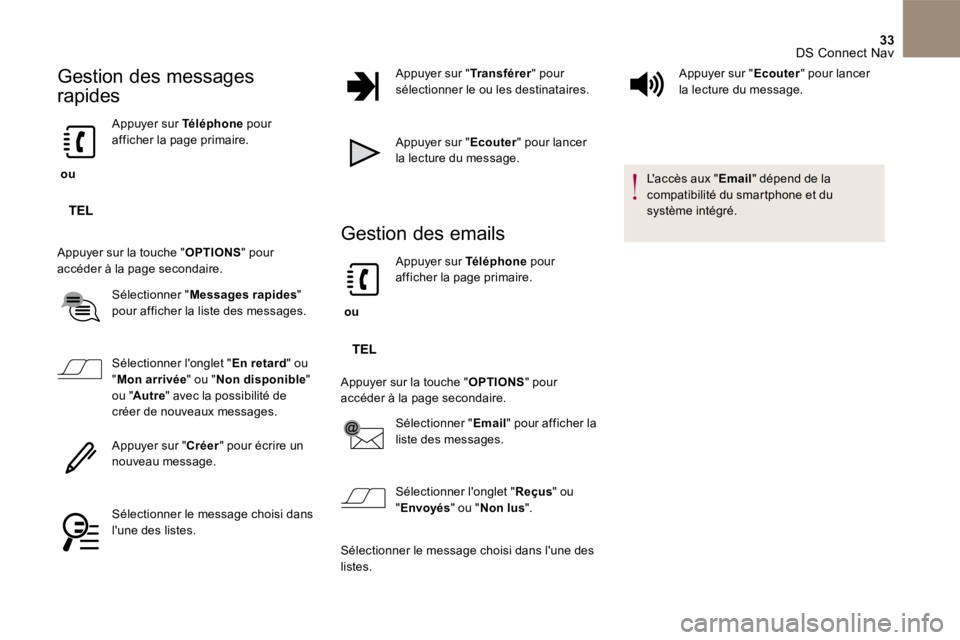
33 DS Connect Nav
Gestion des messages
rapides
ou
Appuyer sur Téléphone pour afficher la page primaire.
Appuyer sur la touche " OPTIONS " pour accéder à la page secondaire.
Sélectionner " Messages rapides " pour afficher la liste des messages.
Sélectionner l'onglet " En retard Sélectionner l'onglet " En retard Sélectionner l'onglet " " ou " Mon arrivée " ou " Non disponible " ou " Autre " avec la possibilité de créer de nouveaux messages.
Appuyer sur " Créer " pour écrire un nouveau message.
Sélectionner le message choisi dans l'une des listes.
Appuyer sur " Transférer " pour sélectionner le ou les destinataires.
Appuyer sur " Ecouter " pour lancer la lecture du message.
Gestion des emails
ou
Appuyer sur Téléphone pour afficher la page primaire.
Appuyer sur la touche " OPTIONS " pour accéder à la page secondaire.
Sélectionner " Email " pour afficher la
liste des messages.
Sélectionner l'onglet " Reçus " ou " Envoyés " ou " Non lus ".
Sélectionner le message choisi dans l'une des listes.
Appuyer sur " Ecouter " pour lancer la lecture du message.
L'accès aux " Email " dépend de la compatibilité du smartphone et du système intégré.
Page 455 of 468
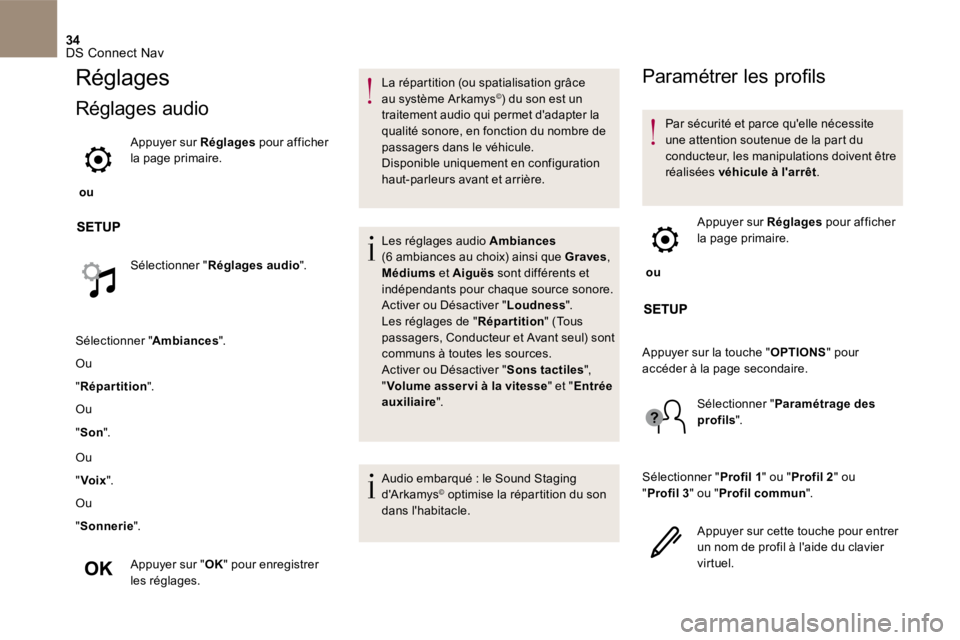
34 DS Connect Nav
Réglages
Réglages audio
ou
Appuyer sur Réglages pour afficher la page primaire.
Sélectionner " Réglages audio ".
Sélectionner " Ambiances ".
Ou
" Répartition ".
Ou
" Son ".
Ou
" Voix ".
Ou
" Sonnerie ".
Appuyer sur " OK " pour enregistrer les réglages.
La répartition (ou spatialisation grâce au système Arkamys © ) du son est un © ) du son est un ©
traitement audio qui permet d'adapter la qualité sonore, en fonction du nombre de passagers dans le véhicule. Disponible uniquement en configuration haut-parleurs avant et arrière.
Les réglages audio Ambiances (6 ambiances au choix) ainsi que Graves , Médiums et Aiguës sont différents et indépendants pour chaque source sonore. Activer ou Désactiver " Loudness ". Les réglages de " Répartition " ( Tous passagers , Conducteur et Avant seul ) sont communs à toutes les sources. Activer ou Désactiver " Sons tactiles ", " Volume asser vi à la vitesse " et " Entrée auxiliaire ".
Audio embarqué : le Sound Staging d'A r kamys © optimise la répartition du son © optimise la répartition du son ©
dans l'habitacle.
Paramétrer les profils
Par sécurité et parce qu'elle nécessite une attention soutenue de la part du conducteur, les manipulations doivent être réalisées véhicule à l'arrêt .
ou
Appuyer sur Réglages pour afficher
la page primaire.
Appuyer sur la touche " OPTIONS " pour accéder à la page secondaire.
Sélectionner " Paramétrage des profils ".
Sélectionner " Profil 1 " ou " Profil 2 " ou " Profil 3 " ou " Profil commun ".
Appuyer sur cette touche pour entrer un nom de profil à l'aide du clavier virtuel.
Page 456 of 468
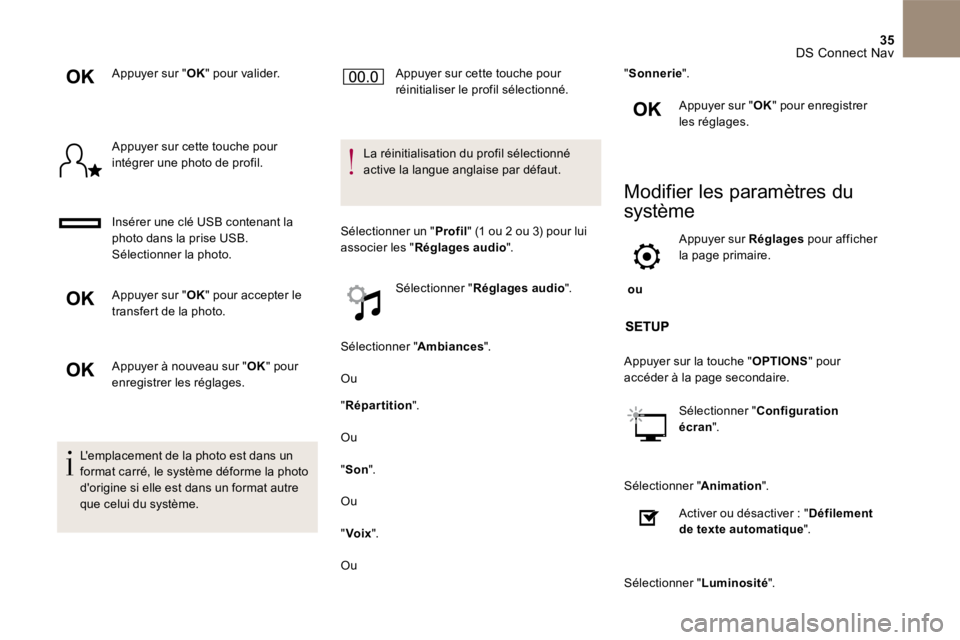
35 DS Connect Nav
Appuyer sur " OK " pour valider.
Appuyer sur cette touche pour intégrer une photo de profil.
Insérer une clé USB contenant la
photo dans la prise USB . Sélectionner la photo.
Appuyer sur " OK " pour accepter le transfert de la photo.
Appuyer à nouveau sur " OK " pour enregistrer les réglages.
L'emplacement de la photo est dans un format carré, le système déforme la photo d'origine si elle est dans un format autre que celui du système.
Appuyer sur cette touche pour réinitialiser le profil sélectionné.
La réinitialisation du profil sélectionné active la langue anglaise par défaut.
Sélectionner un " Profil " (1 ou 2 ou 3) pour lui associer les " Réglages audio ".
Sélectionner " Réglages audio ".
Sélectionner " Ambiances ".
Ou
" Répartition ".
Ou
" Son ".
Ou
" Voix ".
Ou
" Sonnerie ".
Appuyer sur " OK " pour enregistrer les réglages.
Modifier les paramètres du
système
ou
Appuyer sur Réglages pour afficher la page primaire.
Appuyer sur la touche " OPTIONS " pour accéder à la page secondaire.
Sélectionner " Configuration Sélectionner " Configuration Sélectionner " écran ".
Sélectionner " Animation ".
Activer ou désactiver : " Défilement de texte automatique ".
Sélectionner " Luminosité ".
Page 457 of 468
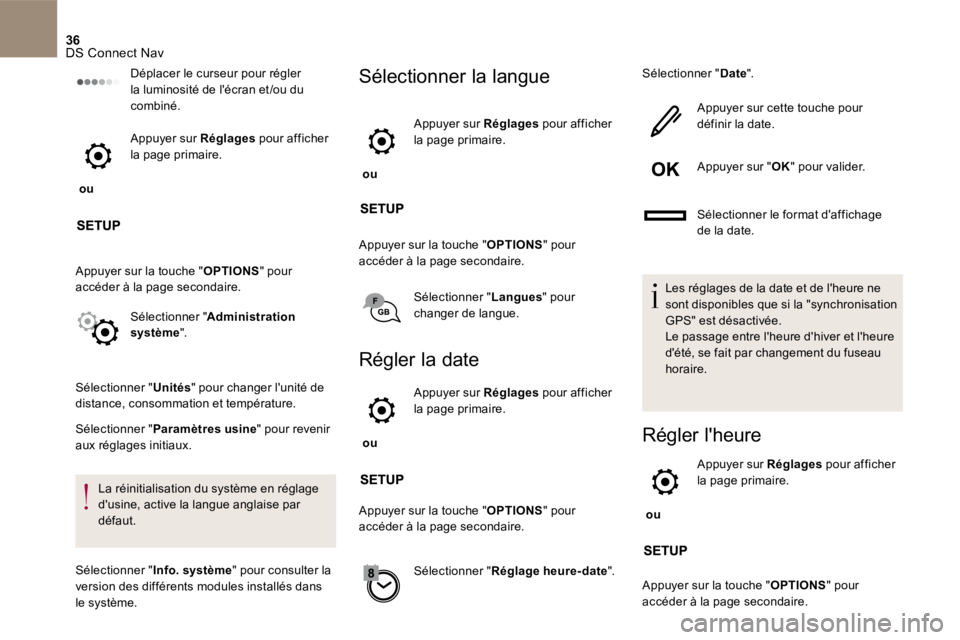
36 DS Connect Nav
Déplacer le curseur pour régler la luminosité de l'écran et /ou du combiné.
ou
Appuyer sur Réglages pour afficher la page primaire.
Appuyer sur la touche " OPTIONS " pour accéder à la page secondaire.
Sélectionner " Administration système ".
Sélectionner " Unités " pour changer l'unité de distance, consommation et température.
Sélectionner " Paramètres usine " pour revenir
aux réglages initiaux.
La réinitialisation du système en réglage d'usine, active la langue anglaise par défaut.
Sélectionner " Info. système " pour consulter la
version des différents modules installés dans le système.
Sélectionner la langue
ou
Appuyer sur Réglages pour afficher la page primaire.
Appuyer sur la touche " OPTIONS " pour accéder à la page secondaire.
Sélectionner " Langues " pour changer de langue.
Régler la date
ou
Appuyer sur Réglages pour afficher la page primaire.
Appuyer sur la touche " OPTIONS " pour accéder à la page secondaire.
Sélectionner " Réglage heure-date ".
Sélectionner " Date ".
Appuyer sur cette touche pour définir la date.
Appuyer sur " OK " pour valider.
Sélectionner le format d'affichage de la date.
Les réglages de la date et de l'heure ne sont disponibles que si la "synchronisation GPS" est désactivée. Le passage entre l'heure d'hiver et l'heure d'été, se fait par changement du fuseau horaire.
Régler l'heure
ou
Appuyer sur Réglages pour afficher la page primaire.
Appuyer sur la touche " OPTIONS " pour accéder à la page secondaire.
Page 458 of 468
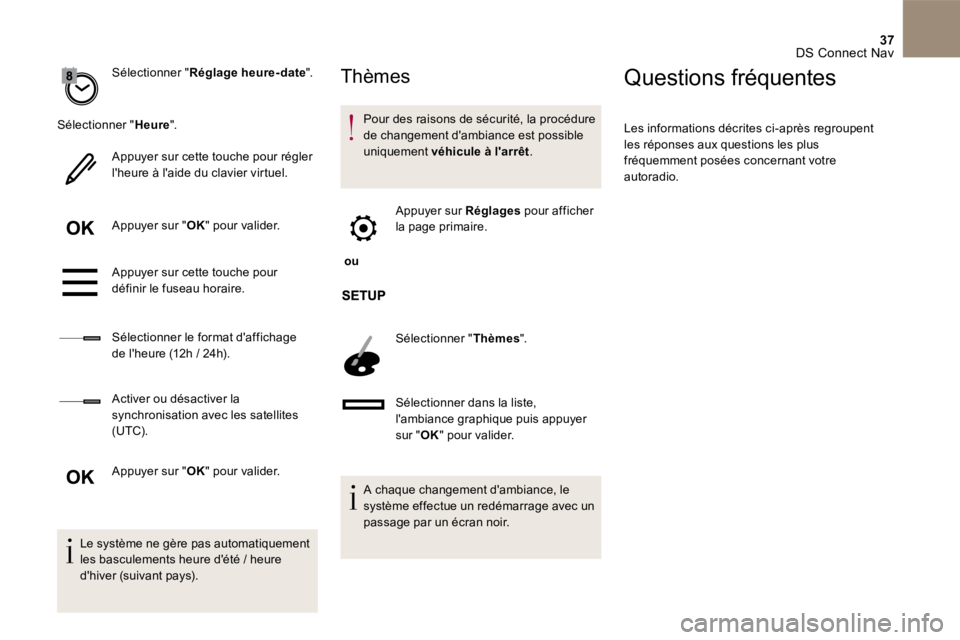
37 DS Connect Nav
Sélectionner " Réglage heure-date ".
Sélectionner " Heure ".
Appuyer sur cette touche pour régler l'heure à l'aide du clavier virtuel.
Appuyer sur " OK " pour valider.
Appuyer sur cette touche pour définir le fuseau horaire.
Sélectionner le format d'affichage de l'heure (12h / 24h).
Activer ou désactiver la synchronisation avec les satellites
(UTC).
Appuyer sur " OK " pour valider.
Le système ne gère pas automatiquement les basculements heure d'été / heure d'hiver (suivant pays).
Thèmes
Pour des raisons de sécurité, la procédure de changement d'ambiance est possible uniquement véhicule à l'arrêt .
ou
Appuyer sur Réglages pour afficher la page primaire.
Sélectionner " Thèmes ".
Sélectionner dans la liste, l'ambiance graphique puis appuyer
sur " OK " pour valider.
A chaque changement d'ambiance, le système effectue un redémarrage avec un passage par un écran noir.
Questions fréquentes
Les informations décrites ci-après regroupent les réponses aux questions les plus fréquemment posées concernant votre autoradio.
Page 459 of 468
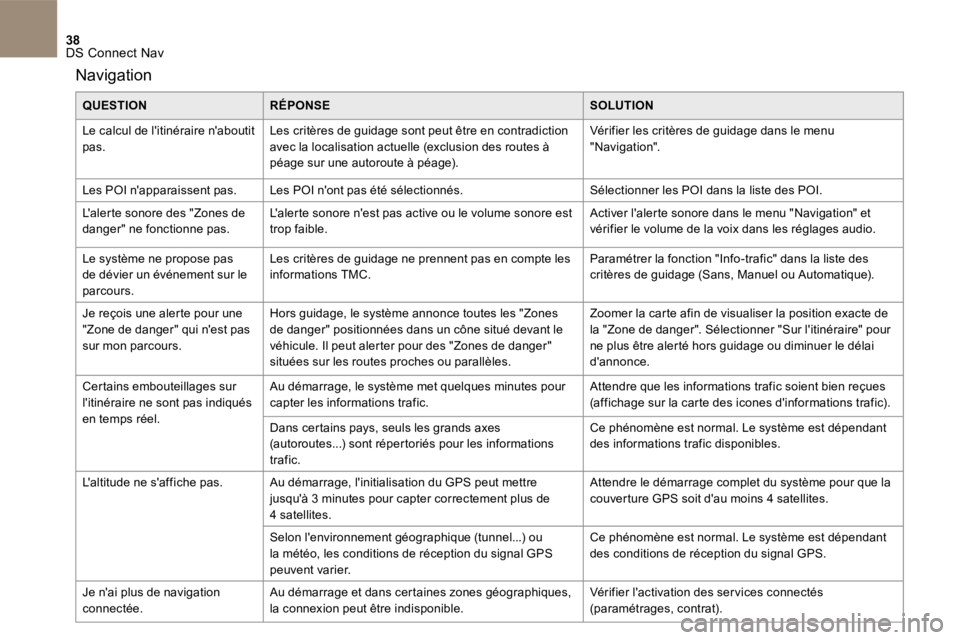
38 DS Connect Nav
Navigation
QUESTIONRÉPONSESOLUTION
Le calcul de l'itinéraire n'aboutit pas. Les critères de guidage sont peut être en contradiction avec la localisation actuelle (exclusion des routes à péage sur une autoroute à péage).
Vérifier les critères de guidage dans le menu " Navigation ".
Les POI n'apparaissent pas. Les POI n'ont pas été sélectionnés. Sélectionner les POI dans la liste des POI.
L'alerte sonore des "Zones de danger" ne fonctionne pas. L'alerte sonore n'est pas active ou le volume sonore est trop faible. Activer l'alerte sonore dans le menu " Navigation " et vérifier le volume de la voix dans les réglages audio.
Le système ne propose pas de dévier un événement sur le parcours.
Les critères de guidage ne prennent pas en compte les informations TMC. Paramétrer la fonction "Info-trafic" dans la liste des critères de guidage (Sans, Manuel ou Automatique).
Je reçois une alerte pour une " Zone de danger " qui n'est pas sur mon parcours.
Hors guidage, le système annonce toutes les "Zones de danger" positionnées dans un cône situé devant le véhicule. Il peut alerter pour des "Zones de danger" situées sur les routes proches ou parallèles.
Zoomer la carte afin de visualiser la position exacte de la " Zone de danger ". Sélectionner " Sur l'itinéraire " pour ne plus être alerté hors guidage ou diminuer le délai d'annonce.
Certains embouteillages sur l'itinéraire ne sont pas indiqués en temps réel.
Au démarrage, le système met quelques minutes pour capter les informations trafic. Attendre que les informations trafic soient bien reçues (affichage sur la carte des icones d'informations trafic).
Dans certains pays, seuls les grands axes (autoroutes...) sont répertoriés pour les informations trafic.
Ce phénomène est normal. Le système est dépendant des informations trafic disponibles.
L'altitude ne s'affiche pas. Au démarrage, l'initialisation du GPS peut mettre jusqu'à 3 minutes pour capter correctement plus de 4 satellites.
Attendre le démarrage complet du système pour que la couverture GPS soit d'au moins 4 satellites.
Selon l'environnement géographique (tunnel...) ou la météo, les conditions de réception du signal GPS peuvent varier.
Ce phénomène est normal. Le système est dépendant des conditions de réception du signal GPS.
Je n'ai plus de navigation connectée. Au démarrage et dans certaines zones géographiques, la connexion peut être indisponible. Vérifier l'activation des services connectés (paramétrages, contrat).
Page 460 of 468
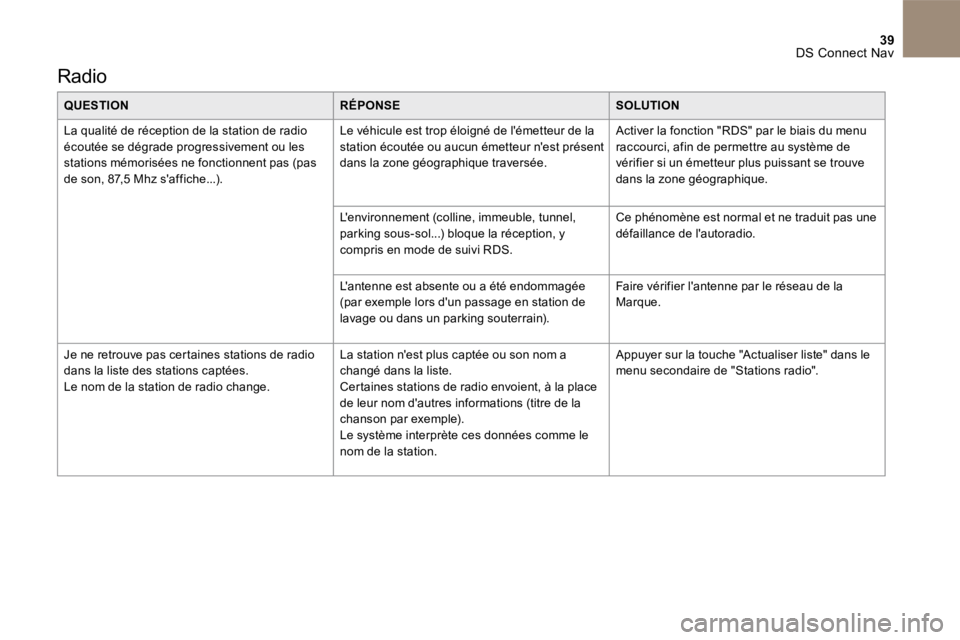
39 DS Connect Nav
Radio
QUESTIONRÉPONSESOLUTION
La qualité de réception de la station de radio écoutée se dégrade progressivement ou les stations mémorisées ne fonctionnent pas (pas de son, 87,5 Mhz s'affiche...).
Le véhicule est trop éloigné de l'émetteur de la station écoutée ou aucun émetteur n'est présent dans la zone géographique traversée.
Activer la fonction " RDS " par le biais du menu raccourci, afin de permettre au système de vérifier si un émetteur plus puissant se trouve dans la zone géographique.
L'environnement (colline, immeuble, tunnel,
parking sous-sol...) bloque la réception, y compris en mode de suivi RDS.
Ce phénomène est normal et ne traduit pas une
défaillance de l'autoradio.
L'antenne est absente ou a été endommagée (par exemple lors d'un passage en station de lavage ou dans un parking souterrain).
Faire vérifier l'antenne par le réseau de la Marque.
Je ne retrouve pas certaines stations de radio dans la liste des stations captées. Le nom de la station de radio change.
La station n'est plus captée ou son nom a changé dans la liste. Certaines stations de radio envoient, à la place de leur nom d'autres informations (titre de la chanson par exemple).
Le système interprète ces données comme le nom de la station.
Appuyer sur la touche " Actualiser liste " dans le menu secondaire de " Stations radio ".